1、打开我们的工具,点击next;

2、勾选[Bath Mode]可同时添加很多文件进行图片的保存;注:Remove则表示将添加的删除;
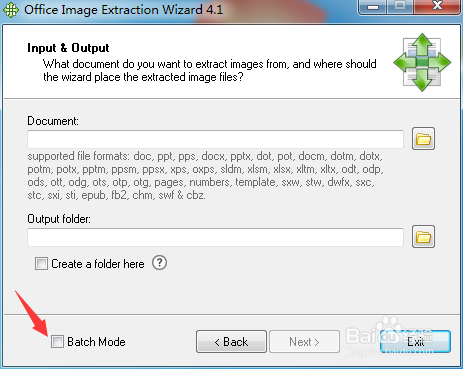
3、这里,肯定有朋友疑问耦嘀扔硇怎么把图片保存到自己制定的路径?点击第二项,就可以选择自己保存的路径,这里小编保存的路径是桌面。注:一定要妾良蛐伍勾选第二项下面的对勾,这个意思是保存在同一文件夹下,负责图片过多的话,会全部平铺在电脑桌面。
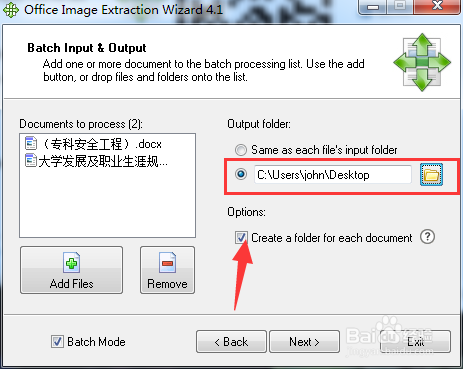
4、点击 next 让工具自动导出图片;
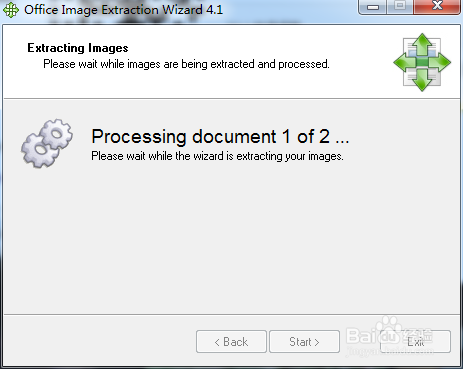
5、最后,当我们看到Finished!就说明图片导出完成,再点击Close关闭工具就可以了。

6、大家看看这个就是小编刚才测试时用的word和ppt导出的图片。

